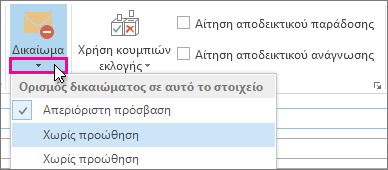Μπορείτε να ορίσετε ένα επίπεδο ευαισθησίας στα μηνύματά σας για να βοηθήσετε τους παραλήπτες να γνωρίζουν τις προθέσεις σας όταν στέλνετε ένα μήνυμα.
Ωστόσο, το επίπεδο ευαισθησίας δεν εμποδίζει τους παραλήπτες να κάνουν καμία ενέργεια σε ένα μήνυμα. Άτομα που λαμβάνουν το μήνυμα ηλεκτρονικού ταχυδρομείου σας μπορούν να προβούν σε οποιαδήποτε ενέργεια θέλετε σχετικά με το μήνυμα, όπως η προώθηση ενός εμπιστευτικού μηνύματος σε άλλο άτομο. Για να περιορίσετε τις ενέργειες που μπορούν να κάνουν οι παραλήπτες στα μηνύματα που στέλνετε, συνιστάται να χρησιμοποιείτε Office 365 Κρυπτογράφηση μηνυμάτων ή Διαχείριση δικαιωμάτων πληροφοριών (IRM), εάν είναι διαθέσιμα στην εταιρεία σας.
Σημείωση: Ένα επίπεδο ευαισθησίας, που περιγράφεται σε αυτό το άρθρο, είναι διαφορετικό από μια ετικέτα ευαισθησίας. Μια ετικέτα ευαισθησίας είναι μια δυνατότητα του Microsoft 365 που σας επιτρέπει να εφαρμόζετε μια ετικέτα σε μηνύματα ηλεκτρονικού ταχυδρομείου ή αρχεία, ώστε να συμμορφώνονται με τις πολιτικές ασφαλείας του οργανισμού σας. Για περισσότερες πληροφορίες σχετικά με τις ετικέτες ευαισθησίας, ανατρέξτε στο θέμα Εφαρμογή ετικετών ευαισθησίας στα αρχεία και το ηλεκτρονικό ταχυδρομείο σας στο Office.
Ορισμός του επιπέδου ευαισθησίας ενός μηνύματος
-
Από το πρόχειρο μήνυμα ηλεκτρονικού ταχυδρομείου, κάντε κλικ στην επιλογή Αρχείο > Ιδιότητες.
-
Στην περιοχή Ρυθμίσεις, στη λίστα Ευαισθησία , επιλέξτε Κανονικό, Προσωπικό, Ιδιωτικό ή Εμπιστευτικό.
Η προεπιλεγμένη τιμή είναι Κανονική. -
Επιλέξτε Κλείσιμο. Όταν ολοκληρώσετε τη σύνταξη του μηνύματός σας, επιλέξτε Αποστολή.
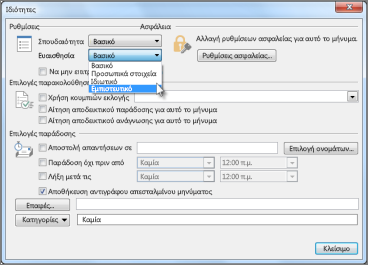
Οι παραλήπτες βλέπουν το ακόλουθο κείμενο να εμφανίζεται στο Γραμμή πληροφοριών του ληφθέντα μηνύματος, ανάλογα με τη ρύθμιση Ευαισθησία :
-
Για την επιλογή Κανονικό, δεν αντιστοιχίζεται επίπεδο διαβάθμισης στο μήνυμα. Επομένως, δεν εμφανίζεται κείμενο στη γραμμή πληροφοριών.
-
Για την επιλογή Ιδιωτικό, ο παραλήπτης βλέπει την επιλογή Θεωρήστε το ως ιδιωτικό στη γραμμή πληροφοριών.
-
Για τα Προσωπικά στοιχεία, ο παραλήπτης βλέπει στη γραμμή πληροφοριών το μήνυμα Θεωρήστε το ως προσωπικό .
-
Για την επιλογή Εμπιστευτικό, ο παραλήπτης βλέπει την επιλογή Θεωρήστε το ως εμπιστευτικό στη γραμμή πληροφοριών.

Σημείωση: Ένα μήνυμα με επίπεδο ευαισθησίας "Ιδιωτικό " δεν προωθείται ή δεν ανακατευθύνεται από τους κανόνες εισερχομένων ενός παραλήπτη.
Ορισμός προεπιλεγμένου επιπέδου ευαισθησίας για όλα τα νέα μηνύματα
-
Κάντε κλικ στα στοιχεία Αρχείο > Επιλογές > Αλληλογραφία.
-
Στην περιοχή Αποστολή μηνυμάτων, επιλέξτε Κανονικό, Προσωπικό, Ιδιωτικό ή Εμπιστευτικό στη λίστα Προεπιλεγμένο επίπεδο διαβάθμισης .
Χρήση της υπηρεσίας IRM για τον περιορισμό των δικαιωμάτων σε ένα μήνυμα
Για να περιορίσετε τις ενέργειες που μπορούν να κάνουν οι παραλήπτες με ένα μήνυμα που στέλνετε, πρέπει να χρησιμοποιήσετε τη Διαχείριση δικαιωμάτων πληροφοριών (IRM). Ο διαχειριστής του συστήματός σας πρέπει να εγκαταστήσει την υπηρεσία IRM για να μπορέσετε να εφαρμόσετε περιορισμούς σε ένα μήνυμα ηλεκτρονικού ταχυδρομείου. Εάν δεν βλέπετε το κουμπί Δικαιώματα στην καρτέλα Επιλογές , η υπηρεσία IRM πιθανότατα δεν έχει ρυθμιστεί.
Σημαντικό: Μπορείτε να προβάλετε την αλληλογραφία με προστασία IRM χρησιμοποιώντας το Outlook 2013 RT. Ωστόσο, δεν μπορείτε να στείλετε αλληλογραφία. Θέλετε να μάθετε ποια έκδοση του Office χρησιμοποιείτε;
Στο μήνυμα ηλεκτρονικού ταχυδρομείου, επιλέξτε Δικαιώματα στην καρτέλα Επιλογές .
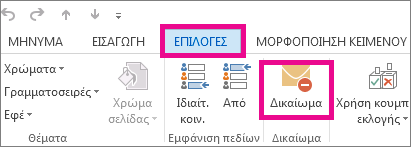
Το Outlook ορίζει το δικαίωμα "Χωρίς προώθηση " (το οποίο επίσης αποτρέπει την εκτύπωση) και προσθέτει το ακόλουθο κείμενο στο επάνω μέρος του μηνύματός σας:

Σημαντικό: Η υπηρεσία IRM δεν μπορεί να αποτρέψει τη διαγραφή, την κλοπή, την καταστροφή ή τη μετάδοση περιεχομένου από κακόβουλα προγράμματα ή ιούς υπολογιστών. Επίσης, δεν μπορεί να εμποδίσει τους χρήστες να γράψουν το περιεχόμενο με το χέρι, να το πληκτρολογήσουν ξανά ή να τραβήξουν μια ψηφιακή φωτογραφία ή μια καταγραφή οθόνης του μηνύματος.
Συμβουλές:
-
Το Outlook διαθέτει διάφορες άλλες ρυθμίσεις δικαιωμάτων για να επιλέξετε. Για να δείτε τη λίστα, επιλέξτε το κάτω βέλος κάτω από το κουμπί Δικαιώματα .
-